Sie möchten die Sprache Ihrer Tastatur umstellen? Oder haben Sie versehentlich eine Tastatureinstellung geändert und wissen nun nicht mehr, wie Sie zum ursprünglichen Zustand zurückkommen? In diesem Artikel zeigen wir Ihnen, wie Sie Ihre Tastatur einfach umstellen können.
Es gibt viele Situationen, in denen es nützlich sein kann, die Sprache der Computer-Tastatur zu ändern: etwa dann, wenn mehrere Personen mit verschiedenen Sprachen an einem Gerät arbeiten und deshalb zwischen mehreren Tastaturlayouts wechseln möchten. Hier erfahren Sie, wie Sie Ihre Tastatur bei Windows- und bei Macs einfach umstellen können.
Windows: So stellen Sie Ihre Tastatur um.
Sie möchten das Tastaturlayout auf griechische, arabische oder kyrillische Zeichen einstellen? Dazu müssen Sie zunächst die gewünschte Sprache installieren. So geht’s:
Erster Schritt: Neue Sprache installieren.
- Wenn Sie mit Windows arbeiten, wählen Sie beim Startmenü Ihres PCs die Einstellungen, erkennbar am Zahnrad-Symbol.
- Nun wählen Sie bei „Zeit und Sprache” den Punkt „Sprache und Region” aus.
- Klicken Sie auf den Button „Sprache hinzufügen”. Jetzt werden Ihnen sämtliche Sprachen angezeigt. Wählen Sie die gewünschte aus der Liste aus.
- Achten Sie darauf, dass das Häkchen bei „Als meine Windows-Anzeigesprache” frei bleibt, damit sich an Ihren derzeitigen Einstellungen nichts verändert. Klicken Sie dann auf „Installieren”.
- Sobald die Sprache hinzugefügt wurde, können Sie diese als Standardsprache festlegen oder einfach auf die Sprache klicken, um sie auszuwählen.
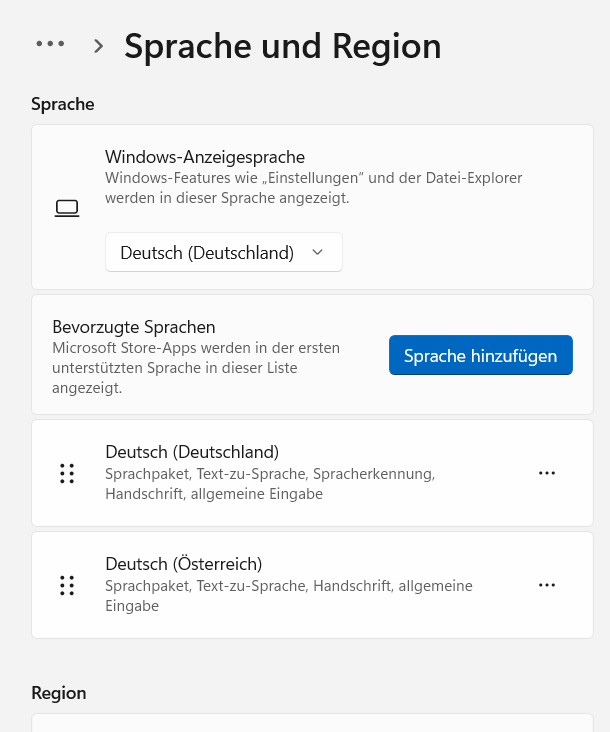 Sprache installieren bei Windows
Sprache installieren bei Windows Zweiter Schritt: Tastatur umstellen (Windows).
Wenn Sie nun das Tastaturlayout schnell zwischen mehreren Sprachen wechseln möchten oder die Tastatur wieder auf Deutsch umstellen wollen, klicken Sie in der unteren Desktop-Taskleiste einfach auf die Sprachkürzel. Wenn etwa Deutsch eingestellt ist, sehen Sie die Kürzel „DEU” und/oder „DE” in der Leiste, meistens in dem Bereich, wo auch Uhrzeit und Batteriestand angezeigt werden. Mit einem Klick darauf werden Ihnen alle weiteren installierten Sprachen angezeigt und Sie können eine beliebige auswählen, um Ihre Tastatur einfach umzustellen.
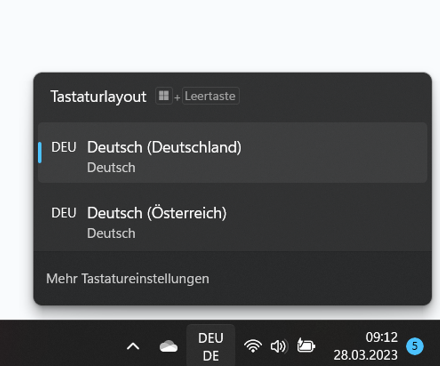 Tastatur umstellen bei Windows
Tastatur umstellen bei Windows Tastatur via Tastenkombination wechseln.
Bei den meisten Versionen von Windows funktioniert das Ändern der Tastatursprache über diese Tastenkombination:
- Drücken Sie gleichzeitig die Tasten „Alt“ und „Shift“.
- Mit jedem weiteren Druck der Tastenkombination wird die Tastatureinstellung erneut verändert.
Bei Windows 10 und neueren Versionen wechseln Sie die Tastatur mit einem anderen Shortcut:
- Drücken Sie auf die Taste mit dem Windows-Logo und gleichzeitig auf die Leertaste.
- Nun können Sie mit der Leertaste zwischen den verschiedenen installierten Sprachen auswählen.
MacOS: So stellen Sie Ihre Tastatur um.
Sie besitzen ein MacBook? Auch auf Apple-Computern können Sie die Tastatur ganz einfach umstellen:
- Öffnen Sie das Apple-Menü in der oberen linken Ecke des Bildschirms und wählen Sie „Systemeinstellungen”.
- Klicken Sie auf „Tastatur”.
- Wählen Sie die Registerkarte „Eingabequellen" aus.
- Klicken Sie nun auf das Pluszeichen (+) unten links, um eine neue Tastatur hinzuzufügen.
- Wählen Sie die gewünschte Sprache aus der Liste aus. Sie können auch die Option „Tastaturmenü in der Menüleiste anzeigen” aktivieren, um schnell zwischen den Tastaturlayouts zu wechseln.
- Klicken Sie auf „Hinzufügen”, um die neue Tastatursprache zur Liste hinzuzufügen.
- Ab jetzt können Sie durch Klicken auf das Tastaturmenü in der Menüleiste die Tastatur umstellen. Sie können auch die Tastenkombination „CTRL + ALT + Leertaste” drücken, um zwischen den Tastaturbelegungen zu wechseln.
Das können Sie tun, wenn Sie Ihre Tastatur verstellt haben.
Ihre Katze hat es sich mal wieder auf der Tastatur bequem gemacht und plötzlich sehen Sie statt Buchstaben nur noch Zahlen? Kein Grund zur Panik! Wir zeigen Ihnen die häufigsten Tastaturverstellungen und wie man sie behebt.
Sie schreiben Zahlen statt Buchstaben.
Auf Ihrem Desktop werden Zahlen statt Buchstaben geschrieben? Dann haben Sie wohl die NumLock-Funktion aktiviert. So stellen Sie die Tastatur wieder um:
- Suchen Sie auf Ihrer Tastatur nach einer Taste, auf der „NumLock” oder „Num” steht. Normalerweise befindet sich diese Taste in der oberen linken Ecke oder in der Nähe des Ziffernblocks auf der rechten Seite der Tastatur.
- Drücken Sie die „NumLock” oder „Num"-Taste, um die Funktion auszuschalten.
- Wenn das Problem weiterhin besteht, drücken Sie die Tastenkombination „Shift + NumLock” oder „Shift + Num”, um die NumLock-Funktion zu deaktivieren.
Statt „Y” kommt „Z”.
Wenn auf Ihrem Bildschirm statt des Buchstabens „Y” ein „Z” (oder umgekehrt) ausgespuckt wird, dann wurde Ihre Tastatur versehentlich auf Englisch umgestellt.
- Suchen Sie in Ihrer Taskleiste nach dem Sprachkürzel, etwa. „DEU / DE” oder „EN”.
- Klicken Sie darauf und wählen Sie Ihre gewünschte Sprache aus.
Es werden nur noch große Buchstaben geschrieben.
Es erscheinen plötzlich nur noch Großbuchstaben, wenn Sie Text eingeben? Dann haben Sie die Feststell-Taste aktiviert. Drücken Sie einfach auf die Taste mit dem großen Pfeil nach unten, um wieder kleine Buchstaben zu schreiben. Bei den meisten Tastaturen befindet sie sich ganz links.
Der Text wird beim Eingeben überschrieben.
Wenn die neu eingegebenen Buchstaben den bereits bestehenden Text überschreiben, drücken Sie einfach die Taste „einfg” (kurz für "Einfügen"), um dem Spuk ein Ende zu bereiten.
Fazit: Tastatur umstellen leicht gemacht.
Wenn Sie Ihre Tastatur umstellen möchten oder Änderungen rückgängig machen wollen, hilft oft ein kurzer Blick in die „Einstellungen”. Unter „Zeit und Sprache” können Sie Ihr Tastatur-Layout ändern, wenn die gewünschte Sprache noch fehlt. Bei der Taskleiste können Sie dann mit einem Klick aufs Sprachkürzel die Sprache direkt ändern. Mit Tastenkombinationen („Alt“ und „Shift“ oder Windows-Logo und Leertaste) geht es noch schneller.
FAQs: Tastatur umstellen.
Klicken Sie in der Taskleiste auf das Sprachkürzel-Symbol. Hier können Sie Ihre gewünschte Sprache auswählen. Wird die gewünschte Sprache nicht angezeigt, müssen Sie sie zuerst installieren. Gehen Sie dazu in die „Einstellungen”, wählen Sie „Zeit und Sprache” und klicken Sie bei „Sprache und Regionen” auf „Sprache hinzufügen”. >> Mehr erfahren
Wenn beim Schreiben nicht die üblichen Buchstaben auf Ihrem Bildschirm erscheinen, klicken Sie einfach in der Taskleiste auf das Sprachkürzel (z. B. "DEU"): Dort können Sie Ihre gewünschte Sprache auswählen. >>> Die häufigsten Tastaturverstellungen samt Abhilfe
Wenn statt des Buchstabens „Z” ein „Y” ausgespuckt wird, dann wurde wohl die englische Eingabe aktiviert.
- Suchen Sie in Ihrer Taskleiste nach dem Sprachkürzel-Symbol, zum Beispiel „DEU / DE” oder „EN”.
- Wählen Sie mit einem Klick Ihre gewünschte Sprache aus.
Sie möchten noch mehr Hacks und Kniffe rund um Handy, PC und TV erfahren? In der Blogkategorie Tipps und Tricks finden Sie weitere nützliche Infos für den Geräte-Alltag. Wir erklären Ihnen etwa, wie Sie einen Klingelton am Smartphone erstellen und was Sie über Betriebssysteme wissen sollten.
Artikel verfasst von Matthias aus dem Drei Redaktionsteam.
Über den Autor:
Wer es nicht im Kopf hat, hat es in den Beinen? Nicht mit Redakteur Matthias. Denn wo immer es einen Life Hack oder einen Kniff gibt, der uns das Leben erleichtert: Matthias kennt ihn – und teilt sein Wissen in seinen Artikeln gerne mit Ihnen. Du willst mehr davon? Hier geht es zu allen Beiträgen von Matthias rund um die besten Tipps & Tricks.
